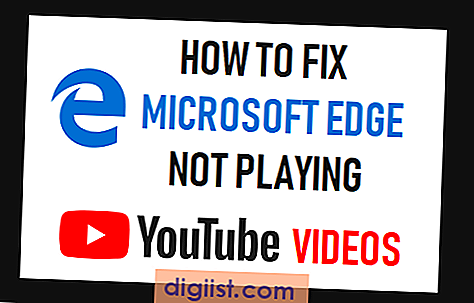„Comcast“ savo svetainėje siūlo portalą, kuriame vartotojams pateikiamos naujienos, orai ir paieškos juosta. „Comcast“ paslaugų abonentams ši svetainė taip pat turi galimybę patikrinti el. Paštą ir balso paštą ir netgi žiūrėti kai kurias televizijos laidas. Jei dažnai naudojatės „Comcast“ svetainės funkcijomis, ją nustačius kaip pagrindinį puslapį galima lengvai pasiekti, automatiškai įkeliant puslapį kiekvieną kartą paleidus interneto naršyklę. Procesas šiek tiek skiriasi priklausomai nuo jūsų žiniatinklio naršyklės, tačiau tam reikia tik kelių minučių.
„Microsoft Internet Explorer“
1 žingsnis
Spustelėkite mygtuką „Pradėti“ ir pasirinkite „Internet Explorer“ arba dukart spustelėkite „Internet Explorer“ piktogramą darbalaukyje, kad atidarytumėte naują žiniatinklio naršyklės langą.
2 žingsnis
Adreso juostoje įveskite „www.comcast.net“ ir paspauskite „Enter“. Palaukite, kol bus įkeltas „Comcast“ tinklalapis.
3 žingsnis
Spustelėkite rodyklę dešinėje mygtuko „Pagrindinis“, kuris rodomas kaip namo piktograma. Išskleidžiamajame meniu paspauskite „Pridėti arba pakeisti pagrindinį puslapį“.
Spustelėkite „Naudoti šį tinklalapį kaip vienintelį pagrindinį puslapį“, tada spustelėkite „Taip“, kad baigtumėte.
Mozilla Firefox
1 žingsnis
Paspauskite mygtuką „Pradėti“, tada spustelėkite „Mozilla Firefox“ arba dukart spustelėkite darbalaukyje esančią piktogramą „Mozilla Firefox“.
2 žingsnis
Atidarykite meniu „Įrankiai“ ir spustelėkite „Parinktys“.
3 žingsnis
Spustelėkite skirtuką „Bendra“ ir teksto laukelyje „Pagrindinis puslapis“ įveskite „www.comcast.net“.
Norėdami išsaugoti nustatymus, paspauskite „Gerai“.
„Safari“
1 žingsnis
Dukart spustelėkite piktogramą „Safari“ darbalaukyje arba, jei naudojate „Macintosh“, doke spustelėkite „Safari“.
2 žingsnis
Įveskite „www.comcast.net“ adreso juostoje ir paspauskite „Enter“, kad įkeltumėte „Comcast“ puslapį.
3 žingsnis
Atidarykite „Safari“ meniu ir spustelėkite „Preferences“.
4 žingsnis
Spustelėkite skirtuką „Bendra“, tada lauke „Pagrindinis puslapis“ paspauskite mygtuką „Nustatyti dabartinį puslapį“, kad nustatytumėte naują pagrindinį puslapį.
Uždarykite langą, kad išsaugotumėte pakeitimą.
„Chrome“
1 žingsnis
Dukart spustelėkite „Google Chrome“ piktogramą darbalaukyje arba paspauskite mygtuką „Pradėti“ ir spustelėkite „Google Chrome“, kad paleistumėte žiniatinklio naršyklę.
2 žingsnis
Įrankių juostoje spustelėkite veržliarakčio piktogramą ir spustelėkite „Parinktys“ arba „Nuostatos“, kuris rodomas jūsų sistemoje.
3 žingsnis
Spustelėkite skirtuką „Pagrindai“ ir pasirinkite parinktį „Atidaryti šį puslapį“.
Į teksto laukelį įveskite „www.comcast.net“. Paspauskite „Gerai“, kad uždarytumėte nuostatų langą ir išsaugotumėte nustatymą.